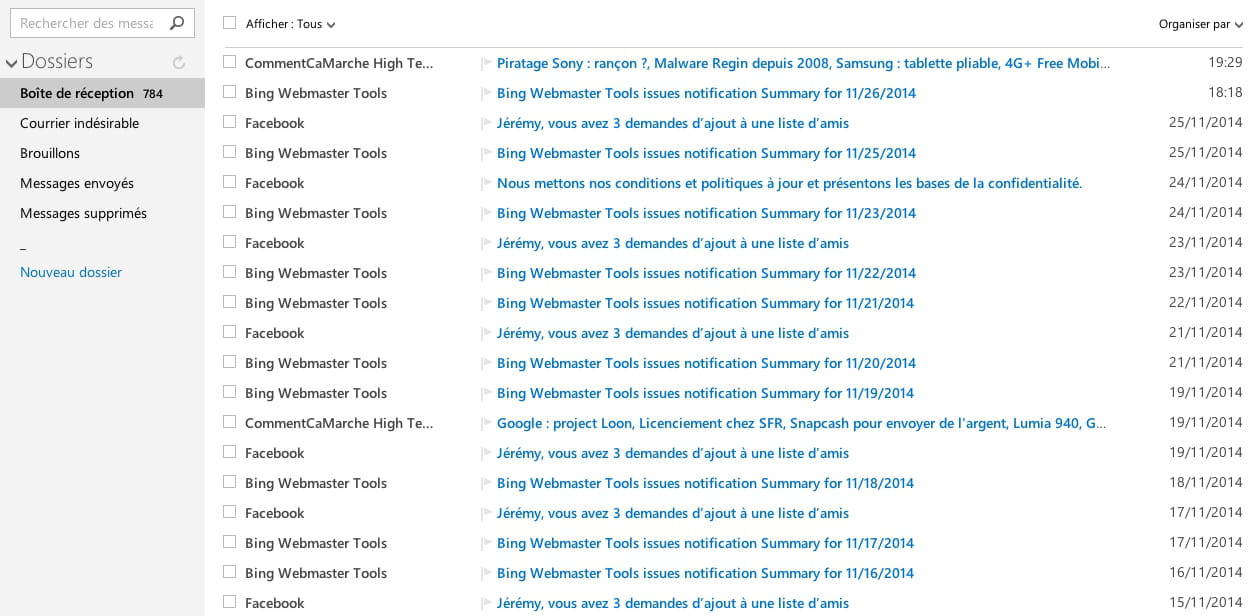كيفية استعادة الفيديو المحذوف whatsapp.
كيفية استرداد حذف مقاطع فيديو whatsapp؟ هذه المقالة تجيب صراحة على هذا السؤال. إذا فقدت مقاطع فيديو whatsapp الخاصة بك أو حذفتها عن غير قصد ، فلا داعي للقلق ، يمكنك استعادة مقاطع فيديو whatsapp المحذوفة دون أي مشكلة. يقدم لك هذا البرنامج التعليمي حيلًا بسيطة لاستعادة مقاطع فيديو WhatsApp المحذوفة على Android و iPhone. دعنا نتعلم كيفية استعادة فيديو WhatsApp!
MobileTrans – استعادة بيانات WhatsApp
استرجع أنواعًا متعددة من بيانات WhatsApp المحذوفة مثل المحادثات والصور ومقاطع الفيديو بنقرة واحدة فقط دون فقد البيانات.
تحميل تحميل
الجزء 1. كيفية استعادة مقاطع الفيديو المحذوفة على whatsapp iPhone
بالنسبة لأجهزة iOS ، من الممكن استعادة مقاطع فيديو WhatsApp المحذوفة من iCloud أو iTunes backup. دعنا نلقي نظرة شاملة على كل حل.
كيفية استرداد مقاطع فيديو whatsapp المحذوفة على iPhone باستخدام النسخ الاحتياطي على iCloud
نظرًا لأنه يمكنك تكوين WhatsApp لإنشاء نسخ احتياطية تلقائية على iCloud ، فإن استعادة الملفات من iCloud ربما تكون أسهل طريقة لاستعادة فيديو WhatsApp. للقيام بذلك ، اتبع هذه الخطوات البسيطة:
المرحلة 1 : أولاً ، تأكد من أن لديك نسخة احتياطية من نسخة iCloud الاحتياطية. للقيام بذلك ، ما عليك سوى الانتقال إلى إعدادات WhatsApp ؛ حفظ الدردشات. إذا وجدت نسخة احتياطية حديثة من iCloud ، فيمكنك إلغاء تثبيت WhatsApp ثم إعادة تثبيته.
الخطوة الثانية : تحقق من رقم هاتفك (تأكد من أنه نفس رقم الهاتف الذي استخدمته لإنشاء النسخة الاحتياطية) وسيكتشف WhatsApp النسخة الاحتياطية. سيُطلب منك بعد ذلك استعادة النسخة الاحتياطية المتوفرة. ما عليك سوى النقر على “استعادة سجل الدردشة” وستظهر مقاطع الفيديو مرة أخرى على جهازك.
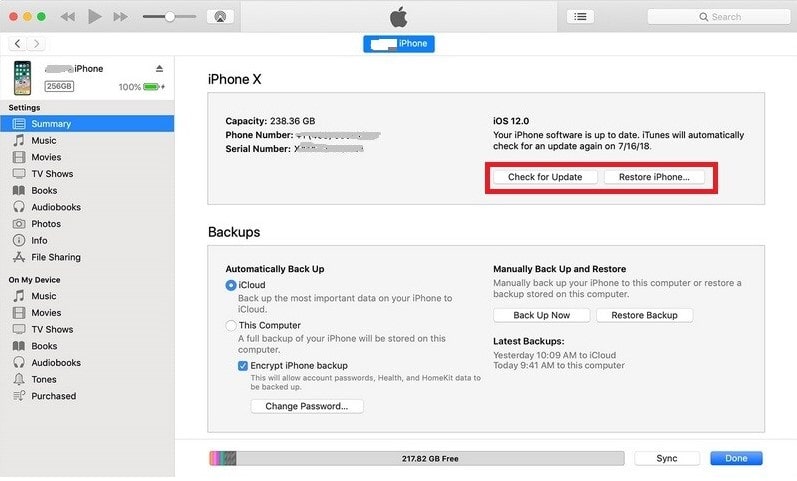
استعادة مقاطع فيديو WhatsApp من iTunes Backup
فشل النسخ الاحتياطي على iCloud ، إذا قمت بعمل نسخة احتياطية لجهازك بانتظام عبر iTunes ، فقد تتمكن من استعادة فيديو whatsapp عن طريق استعادة نسخة iTunes الاحتياطية. اتبع هذه الخطوات لاستعادة نسخة iTunes الاحتياطية إلى جهازك:
المرحلة 1 : قم بتوصيل جهاز iOS بالكمبيوتر باستخدام كابل Lightning الخاص به.
الخطوة الثانية : افتح iTunes إذا لم يفتح تلقائيًا وحدد جهازك في الزاوية اليمنى العليا من الشاشة.
الخطوه 3 : انقر بزر الماوس الأيمن على الجهاز ، ثم حدد “استعادة من النسخ الاحتياطي”. اختر أحدث نسخة احتياطية وعند اكتمال عملية الاستعادة ، يجب أن تظهر مقاطع الفيديو المحذوفة على جهازك.

الجزء 2. كيفية استعادة مقاطع الفيديو المحذوفة على whatsapp Android
هناك بالفعل عدة طرق لاستعادة مقاطع فيديو WhatsApp المحذوفة لأجهزة Android. يعتمد اختيار الحل على نوع النسخة الاحتياطية التي لديك. هنا كل حل بالتفصيل.
استعادة مقاطع فيديو WhatsApp المحذوفة باستخدام التخزين المحلي
يقوم WhatsApp تلقائيًا بنسخ جميع محادثاتك احتياطيًا ، بما في ذلك الصور ومقاطع الفيديو ، إلى وحدة التخزين الداخلية للجهاز أو بطاقة SD. لاستعادة فيديو whatsapp ، تحتاج فقط إلى إلغاء تثبيت التطبيق لاستعادة النسخة الاحتياطية. اتبع هذه الخطوات البسيطة للقيام بذلك:
المرحلة 1 : قم بإلغاء تثبيت WhatsApp من الجهاز وإعادة تثبيته مرة أخرى من متجر Google Play.
الخطوة الثانية : بمجرد إكمال الإعداد والتحقق من رقم هاتفك ، سيكتشف WhatsApp النسخة الاحتياطية المتوفرة في وحدة التخزين الداخلية لجهازك.
الخطوه 3 : عند المطالبة ، انقر على “استعادة” وستتم استعادة مقاطع الفيديو المحذوفة إلى الجهاز.
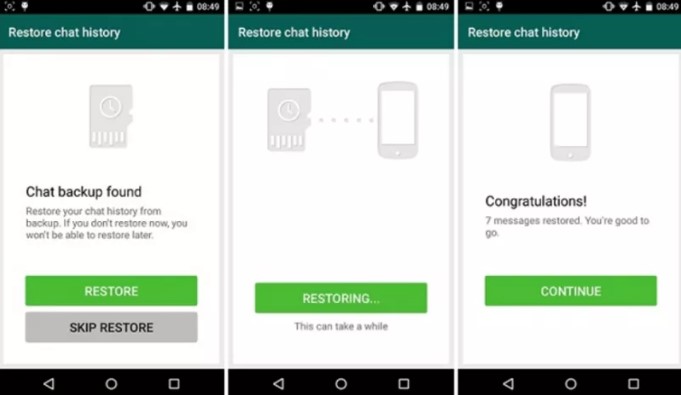
إذا كان ملف النسخ الاحتياطي الذي يحتوي على مقاطع الفيديو التي تريد استردادها قديمًا جدًا ، فقد ترغب في إعادة تسمية ملف النسخة الاحتياطية قبل استعادته. للقيام بذلك ، فقط افتح مدير الملفات على جهازك ، ثم انتقل إلى sdcard / WhatsApp / قواعد البيانات وأعد تسمية ملف النسخ الاحتياطي إلى “msgstore-YYYY-MM-DD.1.db.crypt12” إلى “msgstore.db.crypt12” . ثم قم فقط بإلغاء تثبيت WhatsApp وإعادة تثبيته لاستعادة المجلد.
استرجع مقاطع فيديو WhatsApp المحذوفة من Google Drive
أفضل طريقة لاستعادة مقاطع فيديو WhatsApp المحذوفة هي استعادة نسخة Google Drive الاحتياطية ، إذا قمت بنسخ WhatsApp احتياطيًا إلى Google Drive. تبقى عملية النسخ الاحتياطي بسيطة. افتح تطبيق WhatsApp الخاص بك ، وانقر على أيقونة “النقاط الثلاث” واختر خيار “الإعدادات”. الآن قم بتشغيل “Chats، Chat Backup” والذي سينقلك إلى شاشة عملية النسخ الاحتياطي بما في ذلك تاريخ النسخ الاحتياطي السابق. انقر فوق الزر “نسخ احتياطي الآن” للمتابعة.
اتبع الخطوات البسيطة للغاية أدناه لاستعادة فيديو whatsapp المحذوف.
المرحلة 1 : قم بإلغاء تثبيت WhatsApp من جهازك ، ثم انتقل إلى متجر Google Play لإعادة تثبيته.
الخطوة الثانية : تابع عملية الإعداد وتحقق من رقم هاتفك (يجب أن يكون نفس رقم الهاتف المستخدم لإنشاء الحساب).
الخطوه 3 : سيكتشف WhatsApp النسخة الاحتياطية ويطالبك باستعادتها. ما عليك سوى النقر على “استعادة” لاستعادة مقاطع الفيديو المفقودة.
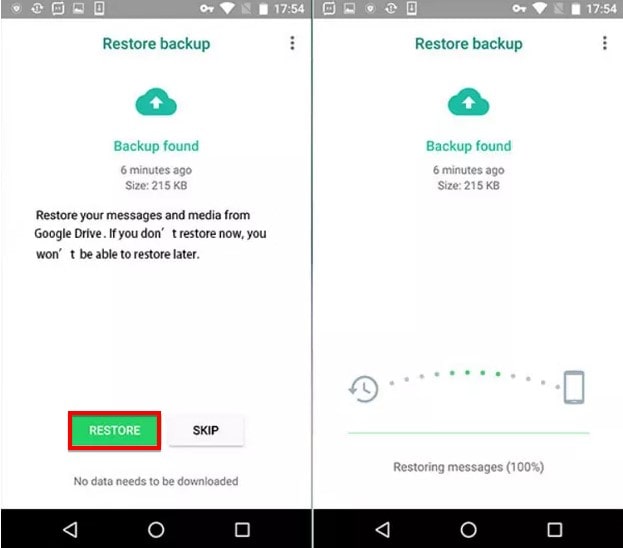
استرجع مقاطع فيديو WhatsApp المحذوفة من نسخة WhatsApp الاحتياطية المحلية.
يمكنك استعادة مقاطع فيديو WhatsApp المحذوفة من نسخة WhatsApp الاحتياطية المحلية. ستوصلك الخطوات البسيطة التالية إلى هناك:
المرحلة 1 : افتح مدير الملفات على جهازك ، ثم اكتب “WhatsApp” في شريط البحث بالأعلى.
الخطوة الثانية : يجب أن ترى ثلاثة مجلدات ، انقر على مجلدات “الوسائط” وسترى مجلدات فردية لجميع أنواع ملفات الوسائط المختلفة التي ربما تكون قد تلقيتها من خلال WhatsApp.
الخطوه 3 : انقر فوق مجلد “WhatsApp Video” لفتحه وسترى جميع مقاطع الفيديو التي تم إرسالها واستلامها باستخدام حساب WhatsApp الخاص بك. افتح أحد مقاطع الفيديو التي تريد استعادتها واحفظه في مجلد آخر على جهازك.
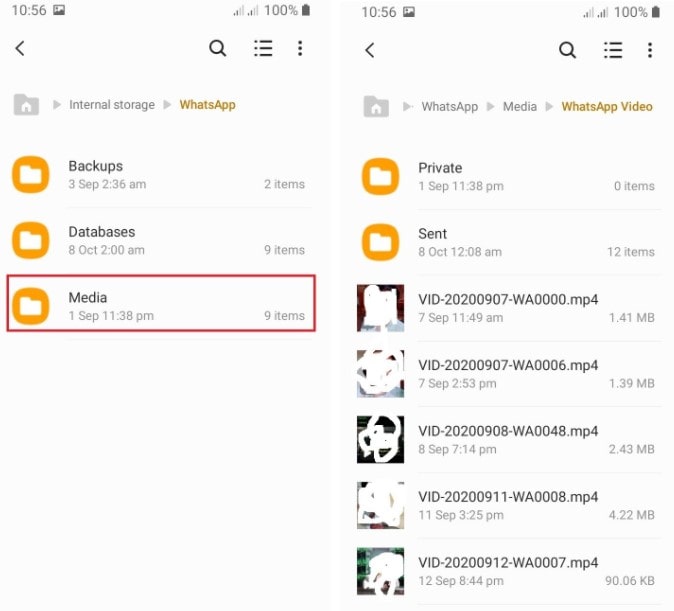
الجزء 3. [Recommandé] استرجع مقاطع فيديو whatsapp المحذوفة باستخدام MobileTrans
هل تريد معرفة كيفية استرداد مقاطع الفيديو المحذوفة على whatsapp على هاتف Android الذكي الخاص بك ولكنك لا تعرف كيف؟ يمكن أن يساعدك MobileTrans في استعادة مقاطع الفيديو المحذوفة بسهولة ببضع نقرات. اتبع الخطوات أدناه لاستعادة مقاطع الفيديو الخاصة بك الآن.
ملاحظة مهمة: استرداد مقاطع فيديو WhatsApp المحذوفة متاح فقط على أجهزة Android في الوقت الحالي.
المرحلة 1. قم بتوصيل هاتفك بالكمبيوتر
أولاً ، قم بتوصيل هاتفك بالكمبيوتر. قم بتشغيل MobileTrans ، ثم انتقل إلى النسخ الاحتياطي والاستعادة> استعادة بيانات WhatsApp المحذوفة.
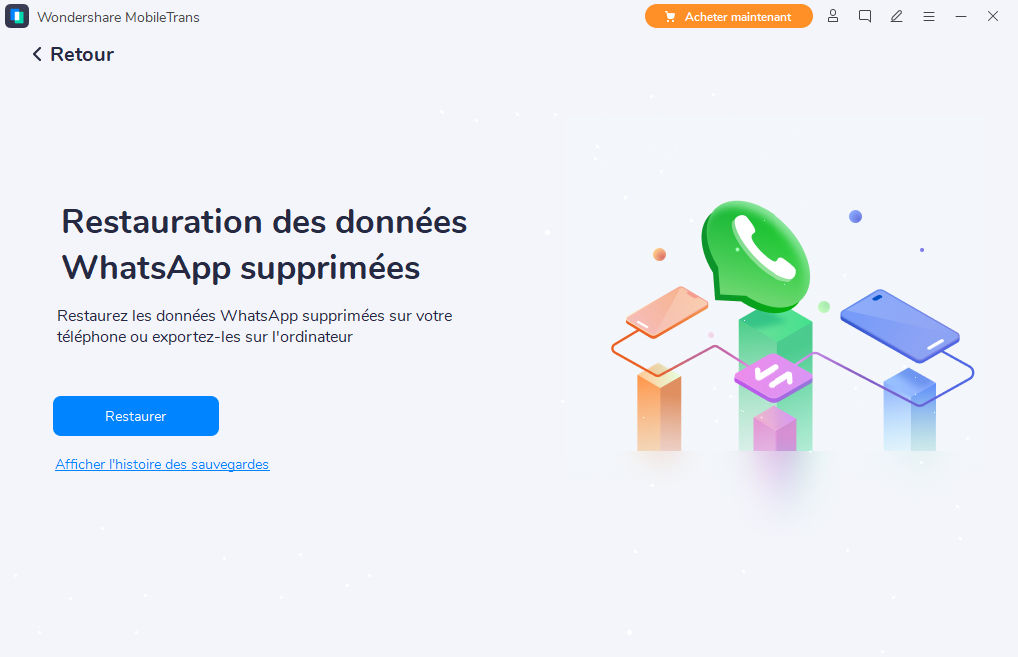
الخطوة الثانية. WhatsApp النسخ الاحتياطي على هاتفك
قبل استعادة رسائل WhatsApp المحذوفة ، قم بتسجيل الدخول إلى WhatsApp على جهاز Android الخاص بك وانتقل إلى الإعدادات> الدردشات> النسخ الاحتياطي للدردشة. ثم قم بتعطيل النسخ الاحتياطي التلقائي إلى Google Drive وانقر على زر النسخ الاحتياطي.
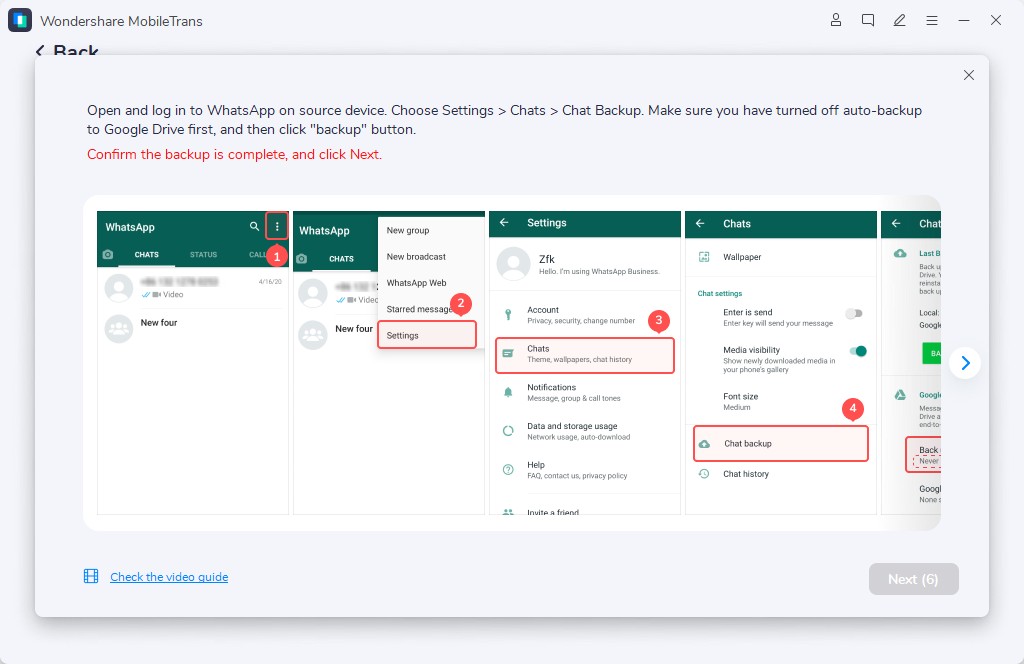
الخطوه 3. قم بتثبيت WhatsApp على هاتفك
اسمح بتثبيت WhatsApp عبر USB على هاتفك.
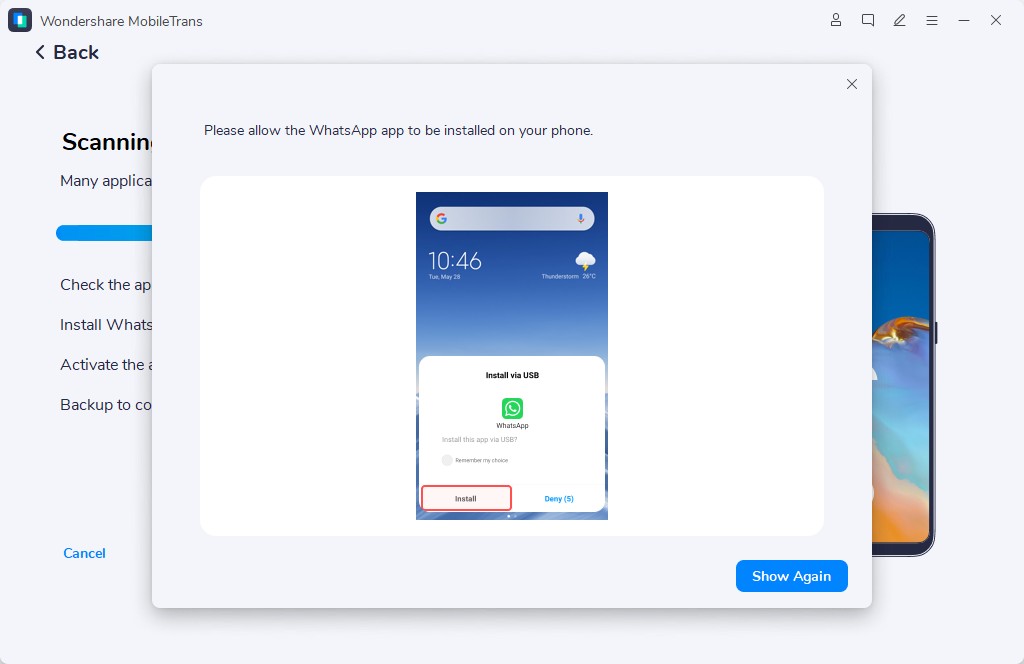
الخطوة 4. الوصول إلى مساحة التخزين على هاتفك
اسمح لمثبت WhatsApp بالوصول إلى الصور والوسائط والملفات الخاصة بك.
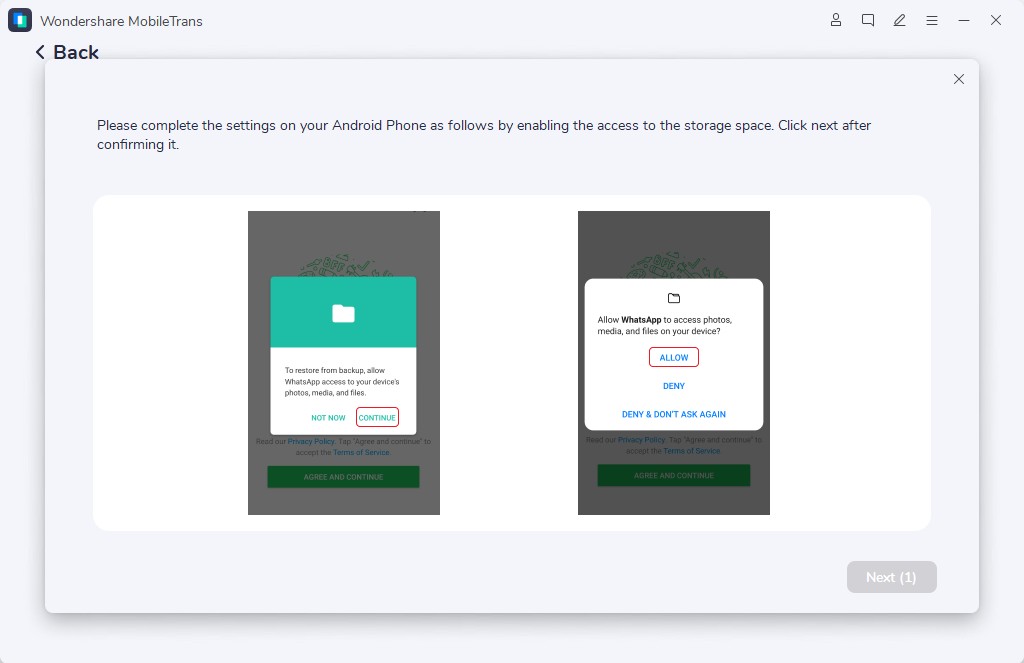
الخطوة الخامسة. تسجيل الدخول واستعادة WhatsApp
قم بتسجيل الدخول إلى حساب WhatsApp الخاص بك واستعد ملفات النسخ الاحتياطي إلى هاتفك. ثم انقر فوق الزر “التالي”.
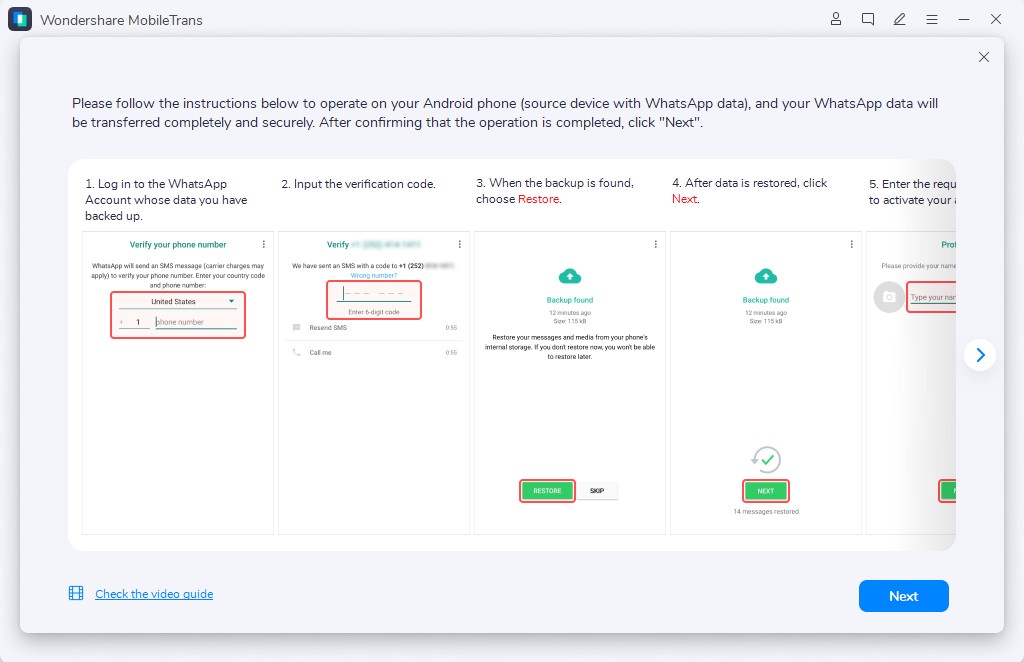
الخطوة 6. استعادة الرسائل المحذوفة
تم العثور على الرسائل المحذوفة. حدد الرسائل المحذوفة التي تريد استعادتها واستعادتها إلى هاتفك.
الجزء 4. الخلاصة
يحدث أن يفقد الجميع الصور ومقاطع الفيديو والتسجيلات الصوتية المهمة من WhatsApp. السؤال الذي يتبادر إلى الذهن على الفور هو “كيفية استرداد مقاطع فيديو whatsapp المحذوفة”. نوصيك فقط باتباع هذه المدونة وتجربة جميع الطرق المذكورة أعلاه لاستعادة فيديو whatsapp. إذا لم يكن لديك نسخة احتياطية ، فإن الخيار الأفضل هو اختيار MobileTrans Whatsapp Transfer.
العناصر الأخرى الموصى بها
هل كان المقال مفيداً؟شاركه مع أصدقائك ولا تنسى لايك والتعليق
 إذا كنت تراسل بانتظام في محادثات جماعية أو رسائل جماعية باستخدام تطبيق Messages على iPhone أو iPad ، فربما لاحظت أن الدردشات الجماعية تم وضع علامة عليها بواسطة جهات الاتصال المشاركة في الدردشة ، مثل “Bob، Jon، Bill”. على الرغم من أن هذا مناسب ووصفي بدرجة كافية ، فقد يكون الأسلوب الأفضل هو تعيين اسم مخصص محدد للمحادثات الجماعية في رسائل iOS.
إذا كنت تراسل بانتظام في محادثات جماعية أو رسائل جماعية باستخدام تطبيق Messages على iPhone أو iPad ، فربما لاحظت أن الدردشات الجماعية تم وضع علامة عليها بواسطة جهات الاتصال المشاركة في الدردشة ، مثل “Bob، Jon، Bill”. على الرغم من أن هذا مناسب ووصفي بدرجة كافية ، فقد يكون الأسلوب الأفضل هو تعيين اسم مخصص محدد للمحادثات الجماعية في رسائل iOS.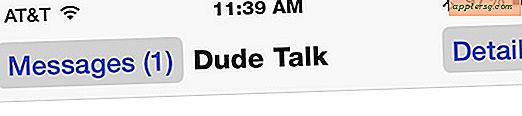
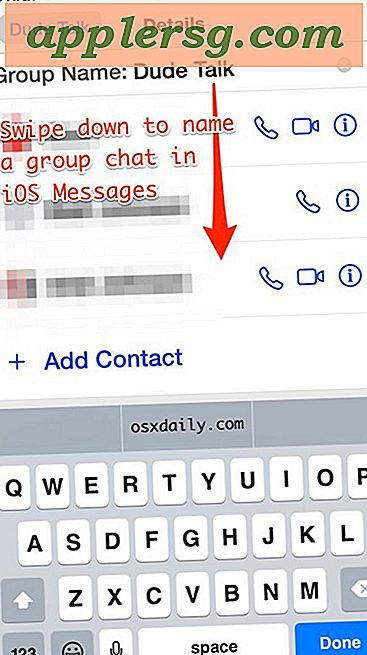
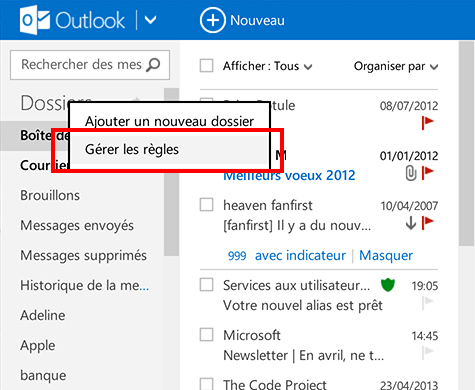

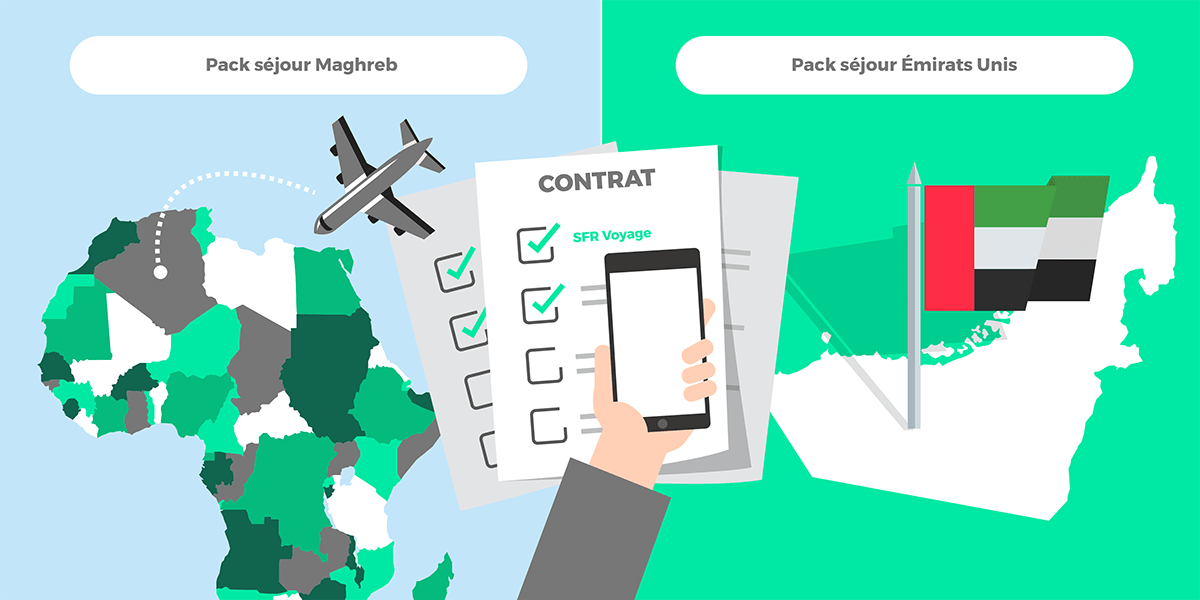
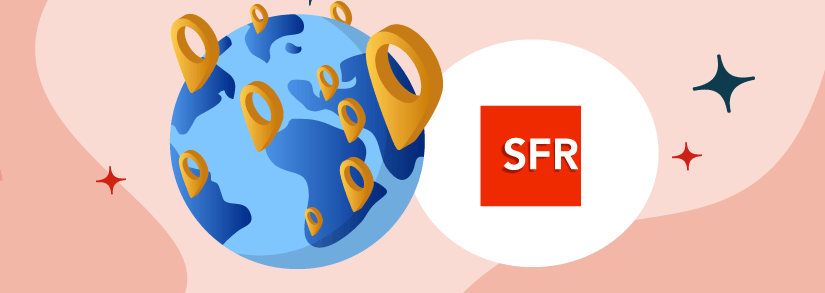


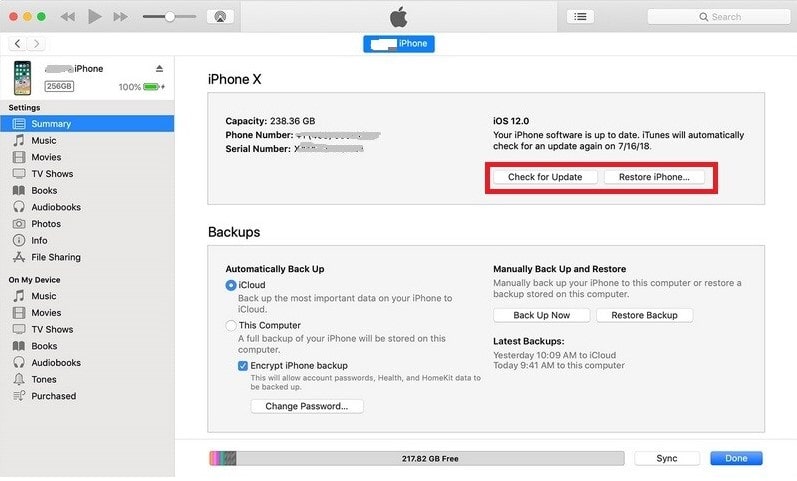

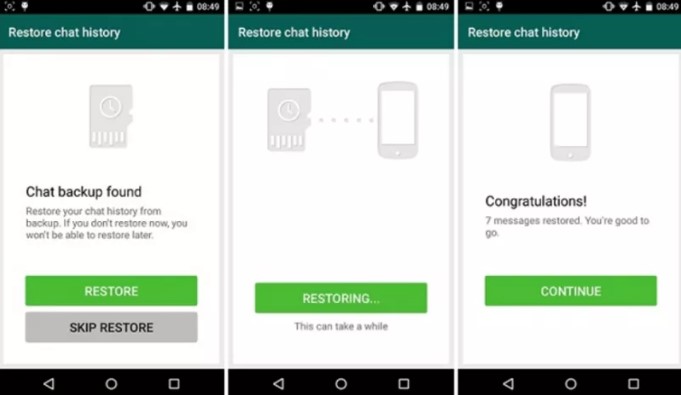
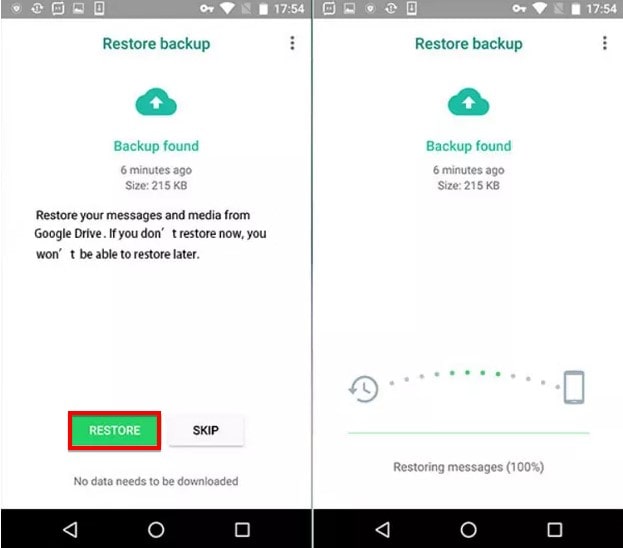
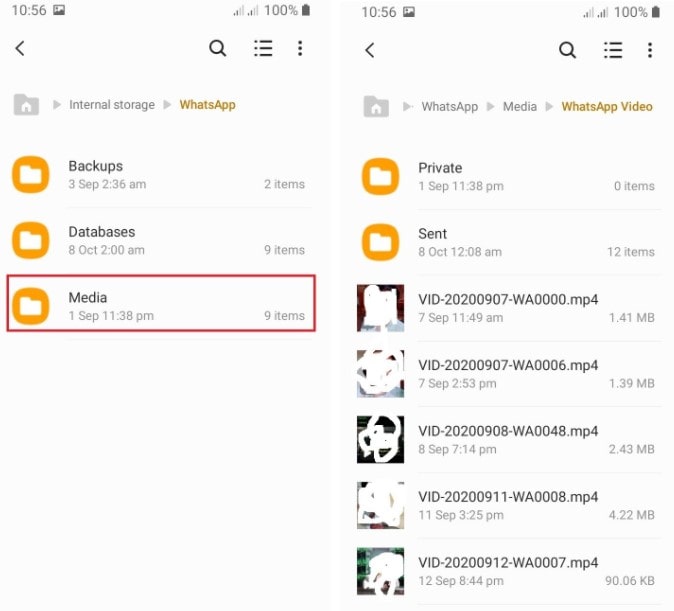
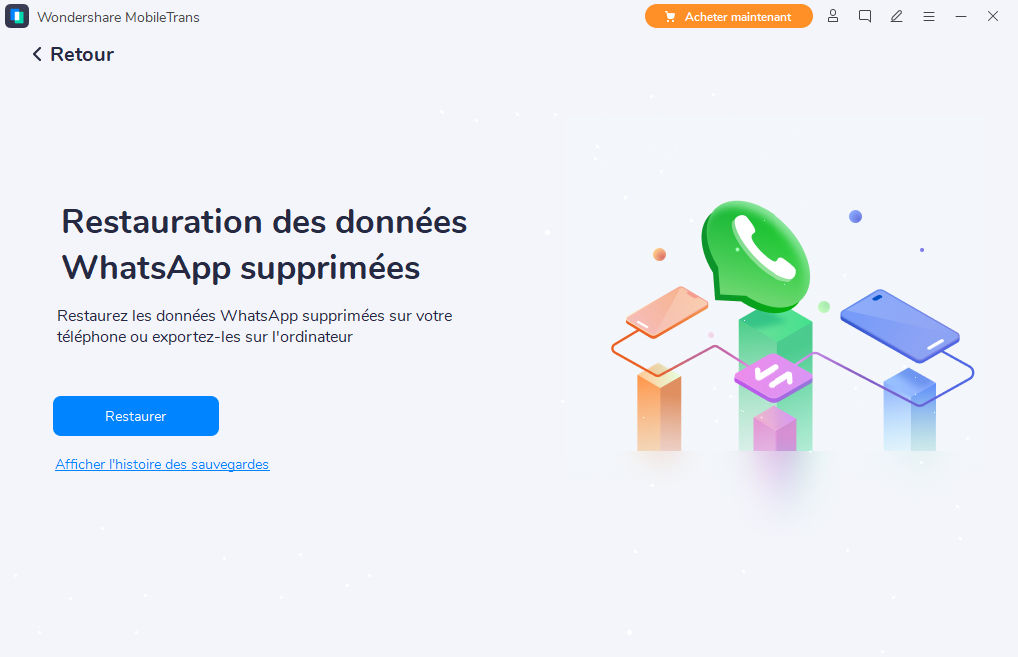
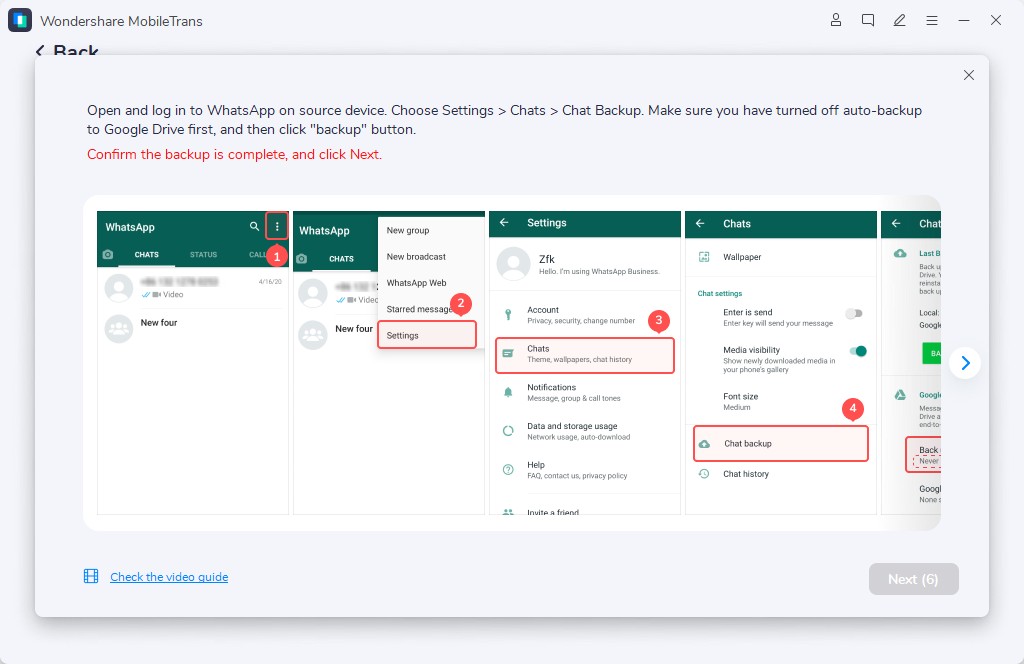
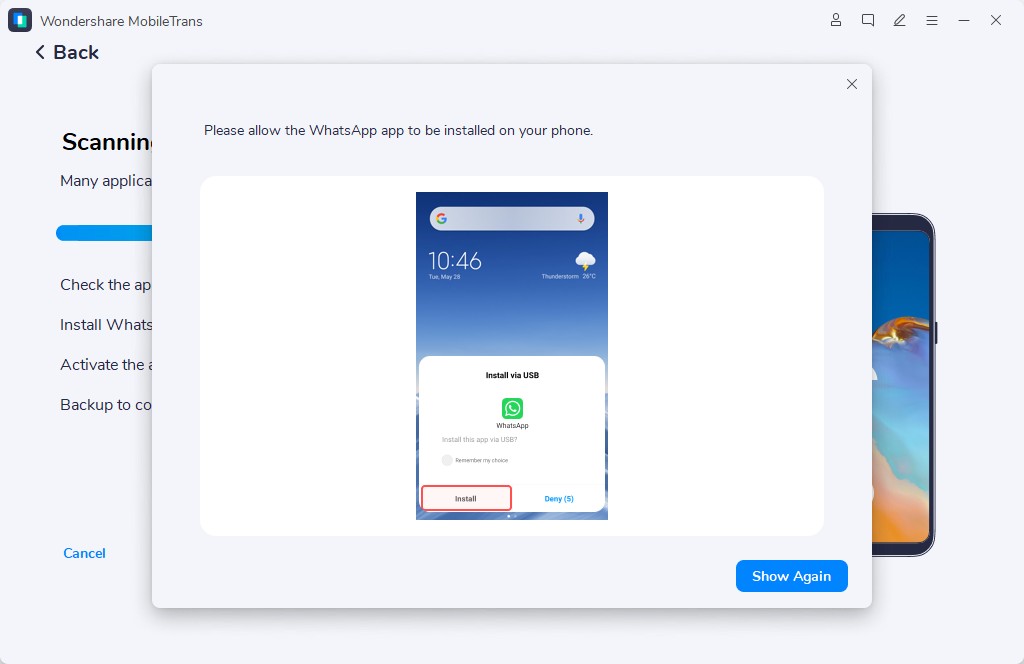
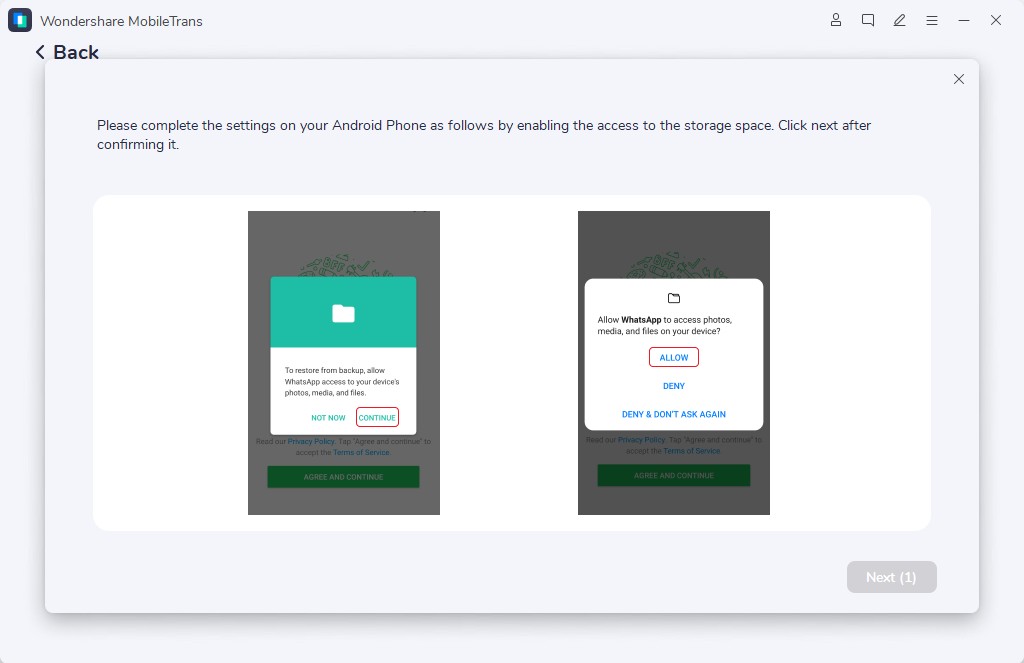
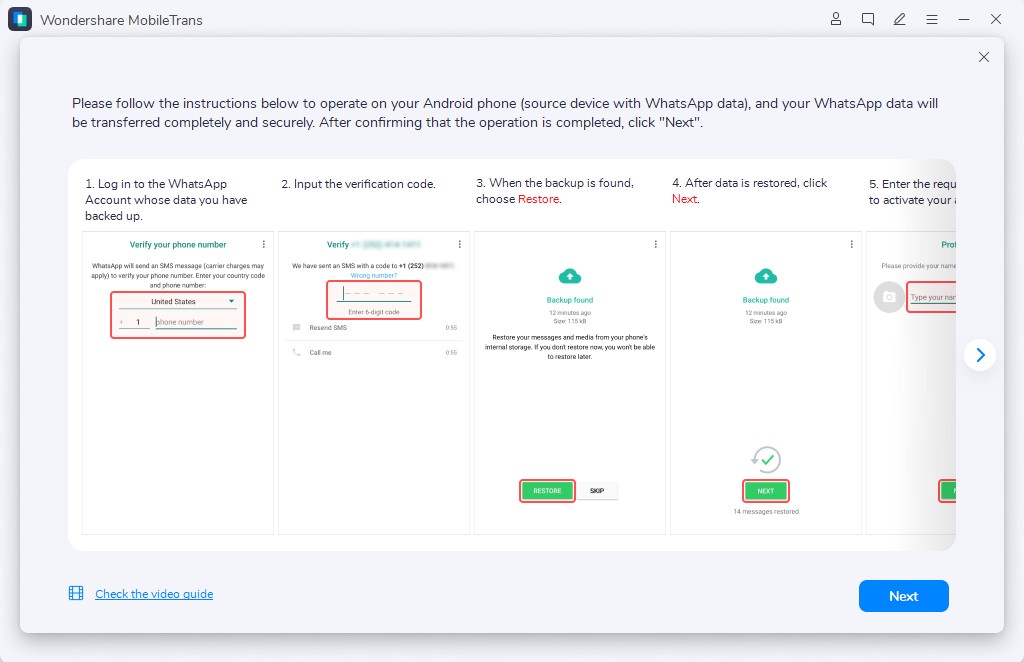

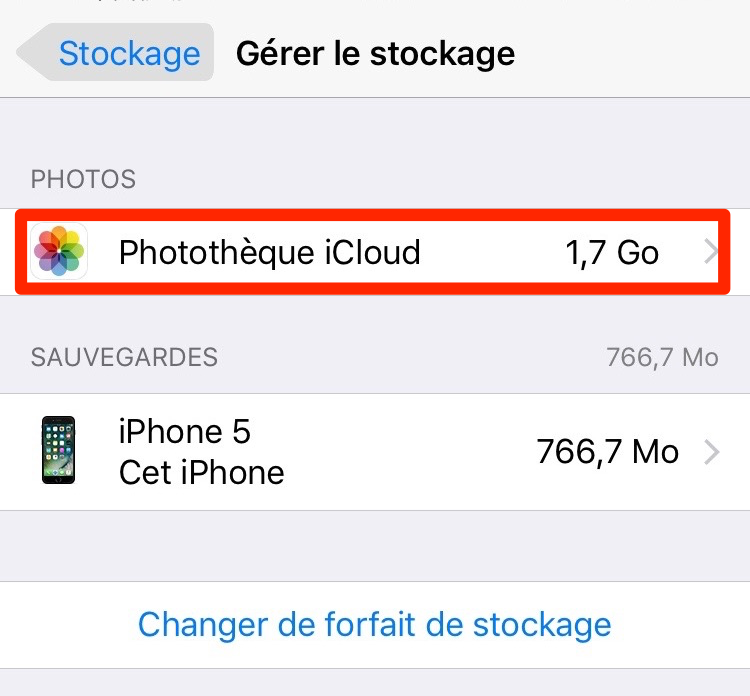
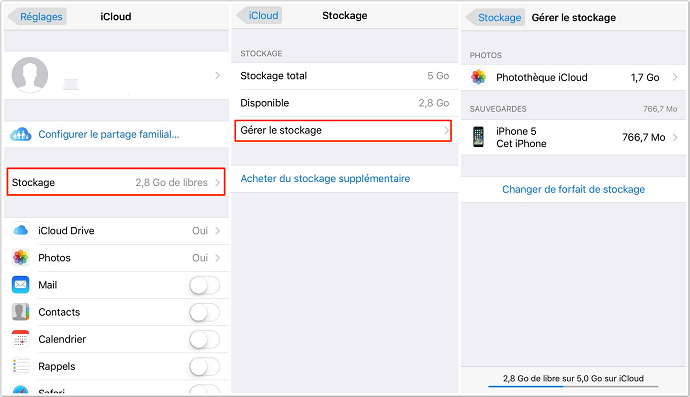
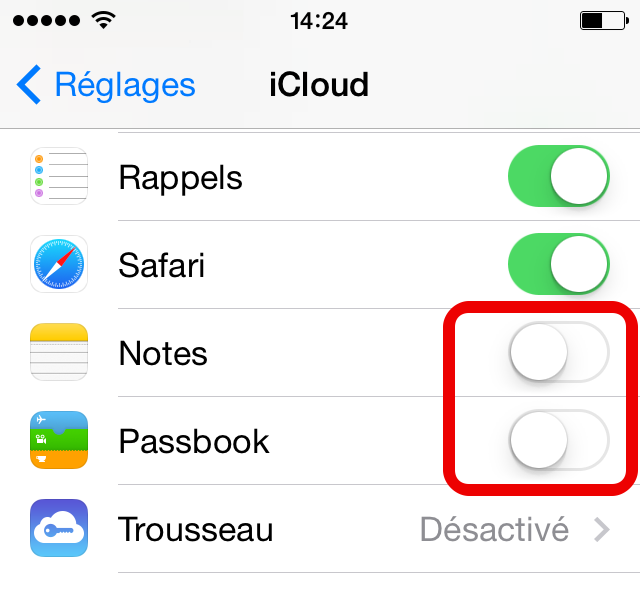
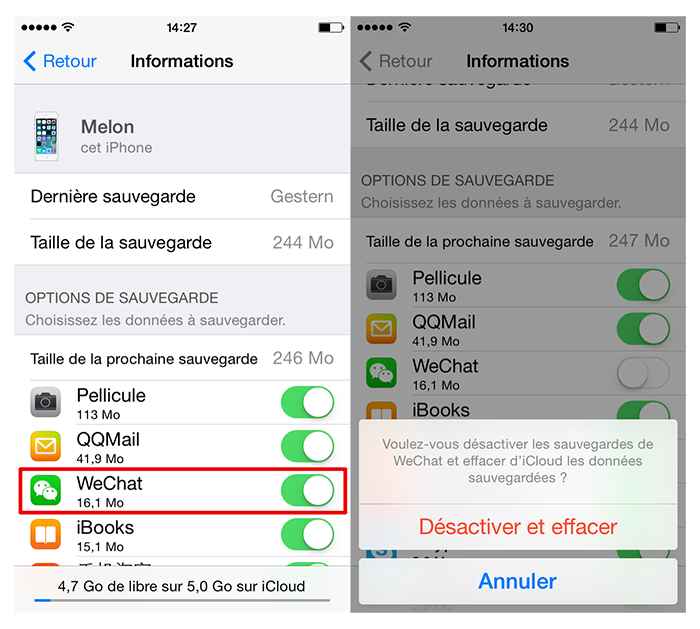
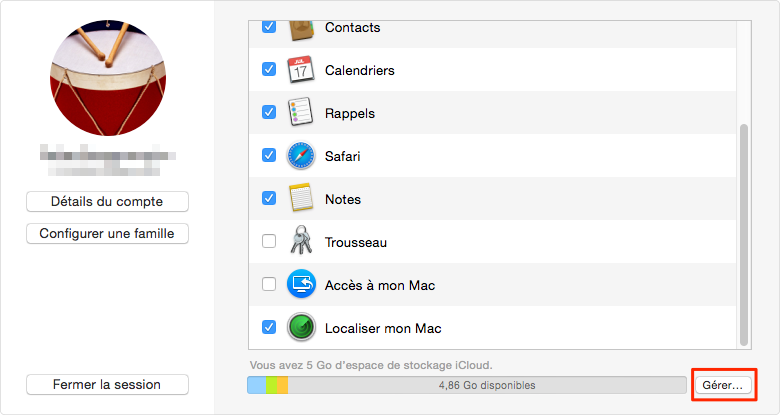
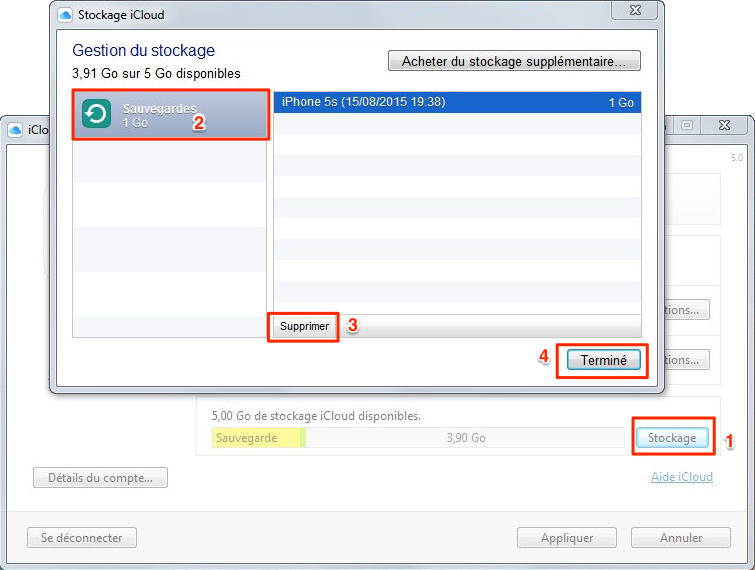
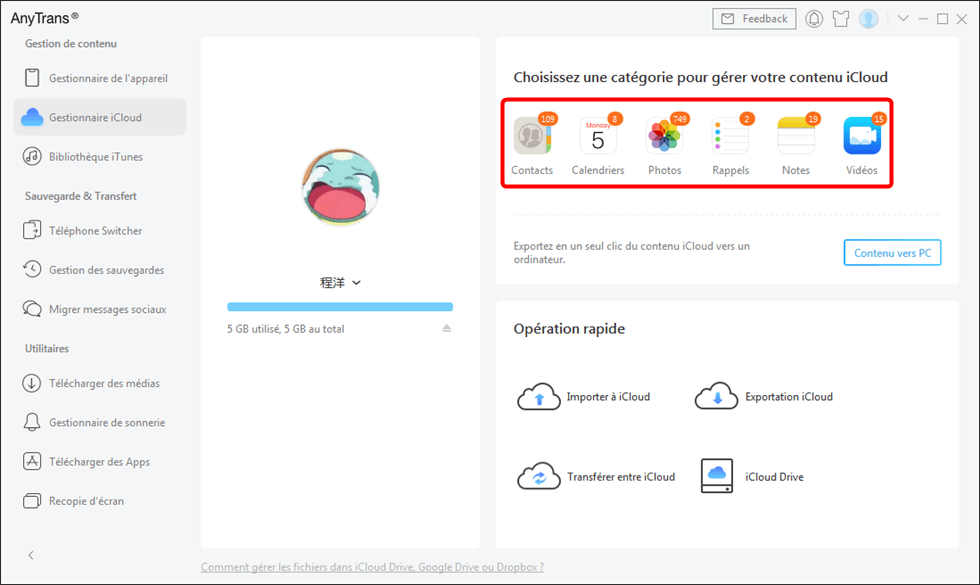
 نيكولاس دوراند
نيكولاس دوراند